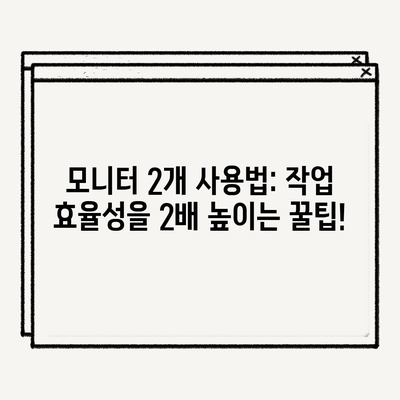모니터 2개 사용하는법 작업 효율성 높이기
모니터 2개를 사용하는법은 작업 효율성을 높이는 데 매우 효과적입니다. 한 개의 모니터에 의존하기보다는 여러 화면을 동시에 활용함으로써 더 많은 정보를 한눈에 확인할 수 있습니다. 이 블로그 포스트에서는 어떻게 모니터를 2개 이상 연결하고 설정하여 작업 효율성을 극대화할 수 있는지에 대해 상세히 설명하겠습니다.
모니터 2개 연결하기: 기본 설정 방법
모니터 2개를 사용하는 첫 단계는 각 모니터를 컴퓨터에 연결하는 것입니다. 이를 위해 필요한 케이블과 포트를 확인해야 합니다. 보통 현대의 모니터는 HDMI, DVI, DP(DisplayPort) 등 다양한 케이블로 연결할 수 있습니다. 이러한 연결 과정에서 주의할 점은 각 모니터가 본체와 제대로 연결되어야 한다는 것입니다.
케이블과 포트 확인
| 케이블 유형 | 설명 |
|---|---|
| HDMI | 고해상도 비디오 및 오디오 전송에 적합, 대부분의 최신 모니터에 사용 가능 |
| DVI | 주로 고해상도 비디오에 사용되며, 오디오 전송은 지원하지 않음 |
| DP | 동시 다중 모니터 연결 기능이 뛰어난 케이블, 고해상도 비디오 전송에 최적 |
모니터와 본체에 필요한 케이블을 연결한 후, 본체의 뒷면을 점검하여 어떤 포트에 어떤 케이블이 연결되어 있는지 확인합니다. 예를 들어, 최신형 그래픽카드를 사용하는 경우 여러 HDMI 포트와 DVI 포트를 보유하고 있을 수 있습니다. 이러한 포트 구성을 통해 동시에 여러 모니터를 사용할 수 있습니다.
그래픽카드의 역할
모니터 2개를 사용하기 위해서는 그래픽카드가 이러한 기능을 지원해야 합니다. 대부분의 최신 그래픽카드는 두 개 이상의 모니터를 연결할 수 있는 기능을 내장하고 있습니다. 따라서 자신의 그래픽 카드가 다중 모니터를 지원하는지 확인하는 것이 중요합니다.
💡 더존 스마트A의 숨겨진 기능을 지금 바로 알아보세요! 💡
소프트웨어 설정: 운영체제에서의 설정과 조정
모니터를 연결한 후에는 운영체제의 설정을 통해 각 모니터가 어떻게 표시될지를 조정해야 합니다. Windows를 기준으로 했을 때의 과정은 다음과 같습니다.
제어판을 통한 설정
- 제어판 열기: Windows에서 제어판을 열고 디스플레이 또는 화면 해상도를 선택합니다.
- 모니터 감지: 감지 버튼을 누르면 연결된 모니터가 자동으로 인식됩니다. 이 과정에서 추가된 모니터가 제대로 나타나는지 확인합니다.
- 다중 디스플레이 설정: 다중 디스플레이 옵션에서 바탕 화면을 이 디스플레이에 확장을 선택하여 각 모니터의 배치를 설정합니다.
디스플레이 위치 조정
각 모니터의 위치를 설정하여 실제 배치와 맞도록 조정하는 것이 중요합니다. 드래그하여 위치를 조정한 후 적용을 클릭하면 설정이 완료됩니다. 이를 통해 모니터 간의 원활한 이동이 가능합니다.
NVIDIA 그래픽카드 사용 시 특별 설정
NVIDIA 그래픽카드를 사용하는 경우, NVIDIA 제어판을 통해 더욱 세부적인 설정이 가능합니다. 바탕화면에서 우클릭 후 NVIDIA 제어판을 선택하여 다중 디스플레이 설정을 통해 각 모니터의 성능 및 해상도를 개별적으로 조정할 수 있습니다.
💡 LG 울트라 모니터의 놀라운 기능을 지금 바로 알아보세요! 💡
작업 효율성 향상: 멀티태스킹의 힘
모니터를 2개 이상 사용하면 작업 효율성이 극대화됩니다. 예를 들어, 한 모니터에서는 문서 작성을 하고 다른 모니터에서는 자료를 검색하는 것이 가능합니다. 이러한 방식은 반복적으로 화면을 전환하지 않고도 작업을 수행할 수 있도록 해줍니다.
멀티태스킹의 예시
- 비즈니스 회의: 한쪽에서는 회의 내용을 확인하고 다른 쪽에서는 메모를 작성하면서 효율적으로 정보를 관리할 수 있습니다.
- 자료 분석: 데이터 분석을 하는 경우, 한 스크린에 원본 데이터를 띄워두고 다른 스크린에 분석 결과를 시각화해 두면 보다 효과적인 검토가 가능합니다.
시간 관리 및 생산성 제고
이처럼 두 개의 모니터를 활용함으로써 작업의 흐름을 자연스럽게 이어갈 수 있으며, 이를 통해 더욱 빠르고 정확하게 작업할 수 있습니다. 생산성 향상에 기여하는 방법은 시간 관리에서도 매우 중요한 역할을 합니다.
| 작업 항목 | 1 모니터 사용 | 2 모니터 사용 | 효율성 향상 |
|---|---|---|---|
| 문서 작성 | 필요 시 전환 | 동시에 작업 | 50% 증가 |
| 웹 검색 | 필요 시 전환 | 동시에 작업 | 70% 증가 |
| 데이터 분석 | 필요 시 전환 | 동시에 작업 | 60% 증가 |
💡 더존 스마트A를 활용한 멀티태스킹 팁을 지금 바로 알아보세요. 💡
이제는 두 개의 모니터를 사용하자!
💡 LG 울트라 27UP850N의 숨은 기능과 설정 방법을 확인해 보세요. 💡
모니터 2개를 사용하는법과 그로 인해 얻을 수 있는 작업 효율성의 증대는 여러 면에서 만족을 줄 수 있습니다. 기술이 발전함에 따라 더 많은 사람들이 멀티 스크린 환경에서 작업을 수행하고 있습니다. 이제 여러분도 이러한 효율적인 작업 방식을 시도해 보시기 바랍니다!
자주 묻는 질문과 답변
모니터 2개 사용법: 작업 효율성을 2배 높이는 꿀팁!
모니터 2개 사용법: 작업 효율성을 2배 높이는 꿀팁!
모니터 2개 사용법: 작업 효율성을 2배 높이는 꿀팁!